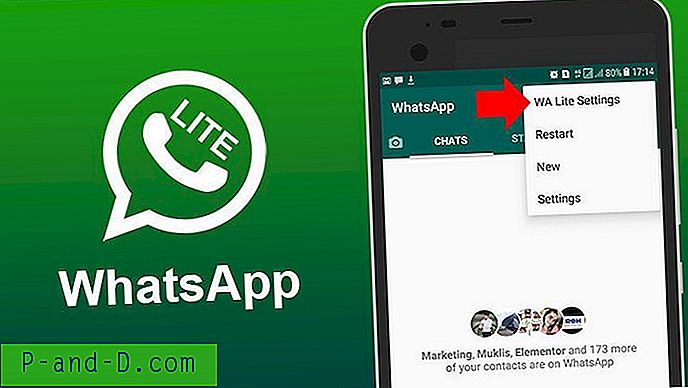Microsoft secara teratur menyediakan tambalan-tambalan keamanan penting Windows XP dan Windows 2000 (atau perbaikan terbaru seperti mereka disebut) yang memastikan bahwa sistem operasi Anda tetap up to date. Tambalan / perbaikan terbaru ini diperoleh dengan berbagai cara seperti mengunjungi situs web Pembaruan Windows atau Pembaruan Microsoft (dapat diakses dari tombol MULAI Anda). Cara lain adalah melalui layanan Pembaruan Otomatis yang berjalan di latar belakang pada PC Anda dan menjalankan pemeriksaan harian atau mingguan untuk pembaruan / tambalan / perbaikan terbaru yang baru dikeluarkan, atau oleh Administrator Sistem yang mengunduh dan menerapkan tambalan dan perbaikan terbaru ke PC Anda.
Terlepas dari bagaimana perbaikan terbaru diperoleh, ada satu hal yang harus Anda waspadai. Semua file yang akan diganti oleh perbaikan terbaru didukung pada hard drive Anda kalau-kalau pembaruan memburuk dan Anda perlu mengembalikan PC Anda ke keadaan sebelumnya dan uninstall patch. File-file lama yang diganti disimpan dalam folder tersembunyi di folder sistem Windows Anda.

Seiring waktu, folder cadangan ini menumpuk dan dapat menempati ruang disk yang signifikan. Misalnya, menggunakan alat untuk mengetahui apa yang menggunakan ruang hard drive Anda, mungkin akan menunjukkan bahwa PC Windows XP dengan paket layanan 3 dan semua perbaikan terbaru yang diinstal akan membuat ribuan file dan dengan mudah mengambil 600+ Megabita hard disk ruang. Apakah file yang dicadangkan ini bermanfaat untuk disimpan, atau dapatkah dihapus dan ruang disk dibebaskan?
Sejak saya mulai menggunakan Windows XP, saya tidak pernah mengalami masalah besar setelah menginstal perbaikan terbaru Pembaruan Windows. Alih-alih segera membersihkan file yang dicadangkan lama, akan lebih baik untuk memantau PC Anda selama beberapa hari untuk melihat apakah semuanya berfungsi dengan baik, dan tidak ada yang "rusak" selama pembaruan.
Terkadang pembaruan dapat serba salah karena berbagai alasan, dan jika demikian, Anda dapat menghapus instalan perbaikan terbaru melalui “Pengaturan -> Control Panel” di mana Anda akan menemukan applet Tambah / Hapus Program. Semua pembaruan akan terdaftar di sana berdasarkan tanggal. Di Tambah / Hapus pastikan kotak centang "Tampilkan pembaruan" di bagian atas memiliki tanda centang untuk membuat pembaruan terlihat.
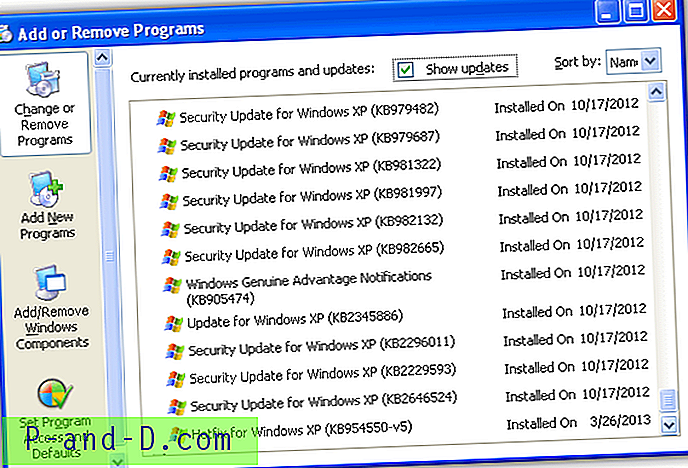
Namun, jika beberapa hari dan minggu berlalu dan komputer Anda berjalan dengan baik, maka tidak perlu lagi menyimpan file-file lama yang dicadangkan di hard drive Anda. Tetapi karena file-file ini disimpan dalam folder tersembunyi, mungkin tidak jelas bagi pengguna rata-rata cara menghapus folder dan file yang menyertainya.
Berikut adalah 5 alat dan metode manual yang dapat Anda gunakan untuk dengan mudah menghapus file cadangan yang dibuat saat menginstal perbaikan terbaru Windows atau pembaruan paket layanan.
1. Pembaruan Pembaruan Windows XP
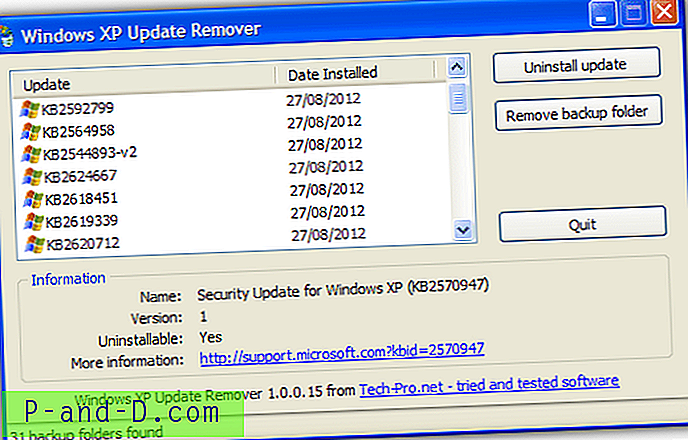
Windows XP Update Remover adalah alat freeware yang memungkinkan Anda dengan mudah menghapus folder cadangan $ NtUninstall dan informasi penghapusan instalan terkait dari komputer Anda untuk menghemat ruang disk. Itu juga dapat digunakan untuk menghapus instalan pembaruan Windows. Menghapus folder cadangan membuat tidak mungkin untuk menghapus pembaruan Windows sehingga Anda perlu memastikan tidak ada masalah terlebih dahulu.
Namun, itu tidak biasa untuk menghapus instalasi pembaruan kecuali itu menyebabkan masalah, dan itu biasanya akan menjadi jelas segera setelah menerima pembaruan. Jadi, Anda dapat dengan aman menghapus folder cadangan untuk pembaruan yang berumur lebih dari beberapa minggu, dan memulihkan ruang disk yang hilang yang dapat mencapai ratusan Megabita.
Unduh Pembaruan Pembaruan Windows XP
2. Opsi CCleaner Hotfix Uninstallers
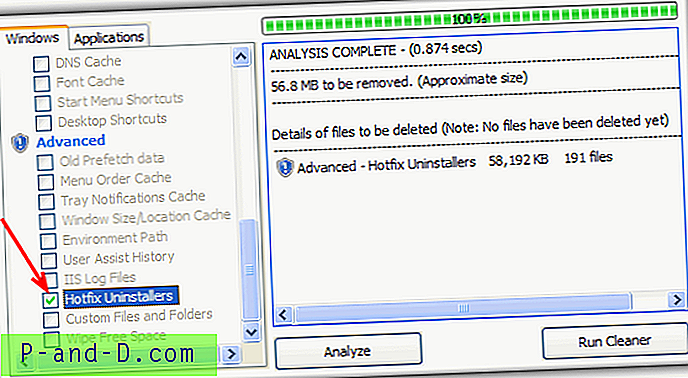
Alat pembersih sampah dan privasi favorit semua orang memiliki CCleaner sebagai opsi yang sudah ada di dalamnya untuk menghapus perbaikan terbaru dari Windows XP. Yang harus Anda lakukan adalah mengaktifkan kotak centang "Hotfix Uninstallers" di bagian Advanced pada tab Windows. Kemudian klik Analisis untuk melihat berapa banyak ruang yang dapat Anda hemat dulu atau cukup klik Jalankan Cleaner.
Penghapus ini tidak semaju alat lainnya karena ini adalah opsi on / off sederhana yang akan menghapus semua pembaruan, atau menghapus tidak ada pembaruan. Tetapi jika Anda yakin ingin menghapus semua cadangan pembaruan, itu tidak lebih mudah dari ini.
Unduh CCleaner
3. Pembaruan Alat Penghapus Penghapus VBS Script
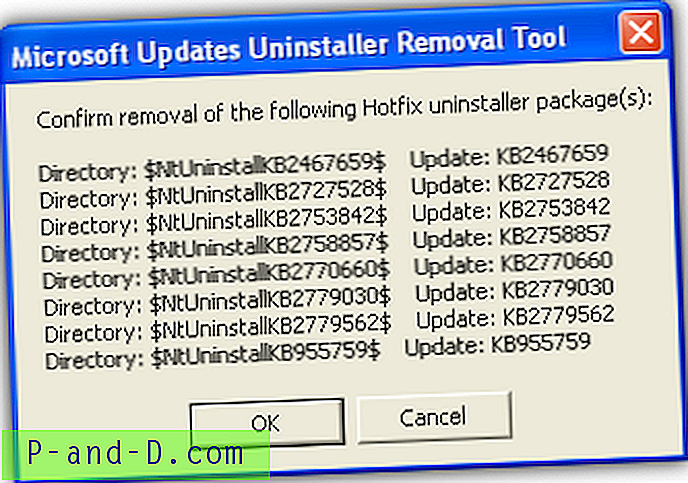
Ini adalah skrip Visual Basic kecil yang kami temui ketika mencari di internet dan melakukan tugas sederhana untuk mencari cadangan perbaikan terbaru, dan menghapusnya jika dikonfirmasi. Yang harus Anda lakukan adalah menjalankan alat dan itu akan muncul daftar apa yang bisa dihapus paket perbaikan terbaru, klik OK untuk melanjutkan dan menghapus atau Batal. Mengkonfirmasi penghapusan akan menghapus semua folder $ NtUninstallKBxxxxxxx $ $, file log yang cocok di folder Windows dan juga entri dari Tambah / Hapus Program di Control Panel. Naskah aslinya dalam bahasa Prancis tetapi kami telah menerjemahkannya ke bahasa Inggris.
Unduh Pembaruan Alat Penghapus Penghapus Instalasi
1 2Berikutnya › Lihat semua![Atasi GoDaddy Internal Server Error [500] di WordPress](http://p-and-d.com/img/resolve-godaddy-internal-server-error-wordpress-6757704.png)

![Hotspot Seluler terhubung tetapi tidak ada akses internet di Android [4 Solusi]](http://p-and-d.com/img/tech-tips/378/mobile-hotspot-connected-no-internet-access-android.png)